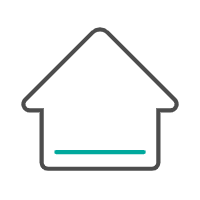 首页>考勤表周末自动填充颜色方法
首页>考勤表周末自动填充颜色方法
 下载文档
下载文档
学会这个公式,一分钟制作超级炫酷的全年动态考勤表!

首先,框选需要设置的单元格位置;

找到【条件格式】-【新建规则】;

选择规则类型为【使用公式确定要设置格式的单元格】;

在单元格设置格式中输入公式【=WEEKDAY(D$5,2)>5】;

这个函数中“WEEKDAY”表示提取这个单元格中的日期所对应的是星期几,第一个条件是日期序列号,第二参数return_type,默认填‘2’。
就知道你们要问为什么了!
return_type是可选参数,在Excel公式中可有可无,但这个参数的取值范围,Excel开发人员已经定义了,我们使用时,是需要根据相应的对应关系来取值的。

而中国的习惯是从星期一到星期天的顺序排列,所以第二个参数 默认填‘2’。
第三个条件‘>5’,可以理解为一个时期是7天,所以大于5天的,就是星期六和星期日了。
如果是大于4的,那么填充的颜色就会是:星期五、星期六和星期日。
懂了吗?
不懂就再看一遍吧~
接下来设置【格式】中的【边框】;

选择喜欢的‘线条样式’和‘颜色’后;
添加到【外边框】;

在【图案】中选择喜欢的‘颜色’后;

点击【确定】;
这里可以预览效果;

【确定】之后就O啦~
是不是很简单!
这个方法,你都get到了吗?
 下载文档
下载文档

选择支付方式:
 微信支付
微信支付付款成功后即可下载
如有疑问请关注微信公众号ggq_bm后咨询客服